'>
Atnaujinę į „Windows 10“ arba atlikę „Windows“ naujinimą, skirtą „Windows 10“, Įrenginių tvarkytuvė , tikriausiai matote vaizdo valdiklį su geltonu ženklu šalia jo, o tai reiškia, kad ekrano tvarkyklė turi problemų. Norėdami išspręsti problemą, vadovaukitės toliau pateiktais metodais.

1 metodas: pašalinkite tvarkyklę ir leiskite „Windows“ automatiškai įkelti tvarkyklę
Atlikite šiuos veiksmus:
1. Įrenginių tvarkytuvėje dešiniuoju pelės mygtuku spustelėkite įrenginį ir pasirinkite Pašalinti kontekstiniame meniu.
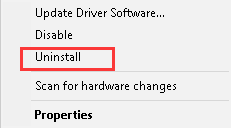
2. Iššokančiame lange bus paprašyta patvirtinti pašalinimą. Spustelėkite Gerai mygtuką, kad jį užbaigtumėte. Jei šalia pamatysite langelįį „ Ištrinkite šio įrenginio tvarkyklės programinę įrangą “, Pažymėkite langelį ir spustelėkite mygtuką Gerai.
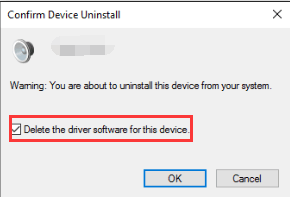
3. Paleiskite kompiuterį iš naujo, o „Windows“ tvarkyklę įdiegs automatiškai.
Jei tvarkyklės nepavyksta sėkmingai įdiegti, išbandykite 2 metodą.
2 metodas: atnaujinkite tvarkyklę
Atsisiųskite ir įdiekite tvarkyklę rankiniu būdu
Pastaba kad gamintojai gali neatnaujinti jūsų įrenginio „Windows 10“ tvarkyklių. Jei taip yra, išbandykite „Windows 7“ arba „Windows 8“ tvarkyklę, kuri visada suderinama su „Windows 10“.
Atnaujinkite tvarkyklę naudodami „Driver Easy“
Tvarkyklių atsisiuntimas rankiniu būdu gali užtrukti amžinai. Ir gali būti, kad praleidęs valandų valandas nerandi tinkamos tvarkyklės versijos. Norėdami greičiau išspręsti vaizdo valdiklio tvarkyklės problemą sistemoje „Windows 10“, galite apsvarstyti galimybę naudoti Vairuotojas lengvai , kuris gali nuskaityti jūsų kompiuterį ir aptikti visas problemines tvarkykles, tada pateikite naujų tvarkyklių sąrašą. Norėdami atsisiųsti tvarkyklę, tereikia 2 kartus spustelėti pelę. Spustelėkite čia atsisiųsti „Driver Easy“ dabar.
„Driver Easy“ turi nemokamą versiją ir profesionalią versiją. Abi versijos gali būti naudojamos automatiškai atsisiųsti tvarkykles. Bet naudodami „Professional“ versiją, galite net atnaujinti visus tvarkykles vienu paspaudimu. Negaištamas laikas. Dar svarbiau, kad jums patiks nemokama techninės pagalbos garantija ir pinigų grąžinimo garantija. Galite paprašyti papildomos pagalbos dėl vaizdo valdiklio tvarkyklės problemos. Dėl bet kokios priežasties galite paprašyti grąžinti visą sumą.
1. Spustelėkite Skenuoti dabar mygtuką. „Driver Easy“ nuskaitys jūsų kompiuterį per 20 sekundžių, tada iškart gausite naujų tvarkyklių sąrašą.

2. Spustelėkite Atnaujinti viską mygtuką. Tada visi tvarkyklės bus atsisiunčiamos dideliu atsisiuntimo greičiu ir bus įdiegtos automatiškai.
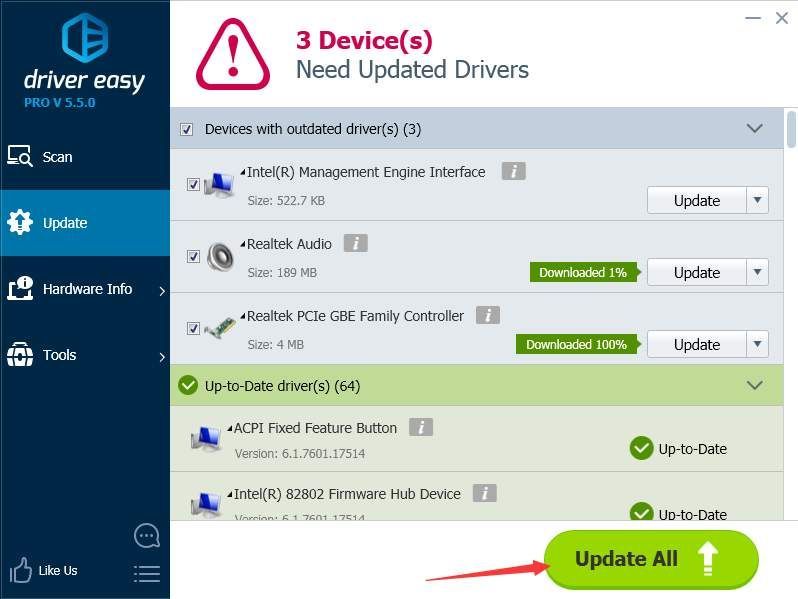






![[IŠSPRĘSTA] Kaip priversti „Minecraft“ veikti greičiau](https://letmeknow.ch/img/knowledge/27/how-make-minecraft-run-faster.jpg)